Teroita pikselisi
No niin, nyt sinulla on käsissäsi suuriresoluutioinen, mahdollisesti
yli 24-bittinen kuva, joka värisävyiltään vastaa haluamaasi sekä on
kirkas ja sävykäs.
Tässä vaiheessa kuva kannattaa muuttaa 24-bittiseksi, sillä tärkeimmät
väreihin ja sävyalueeseen kohdistuvat muutokset on jo tehty.
Kuvatiedoston koko pienenee ja toisaalta monet työkalut suostuvat käsittelemään
vain 24-bittisiä täysvärikuvia.
Kaikki skannereista ja digitaalikameroista tulevat kuvat ovat enemmän
tai vähemmän "pehmeitä". Jotta ne näyttäisivät teräviltä
ja selkeiltä, ne pitää terävöidä. Terävöinnin perusidea on siinä,
että lisätään yksityiskohtien ja reunaviivojen kontrastia, jolloin
ne tulevat selvemmin esiin.
Kaiva esiin valikoissa lymyilevä terävöintityökalu. Mikäli
mahdollista, valitse "epäterävä"-suodin (Unsharp Mask),
koska sen avulla pystyt itse vaikuttamaan kuvan terävöintiin. Ellei
sellaista ole, muutkin käyvät.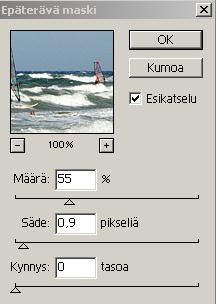
Seuraava koskee vain säädettävää terävöintiä. Terävöintityökalussa
on yleensä kolme asetusta, joita voit säätää: intensiteetti, säde
ja kontrastiero. Näistä säde on varsinainen terävöinnin
voimakkuuden määrääjä. Mitä useamman pikselin alueelle terävöinti
kohdistetaan, sitä voimakkaammin ja selkeämmin se näkyy kuvassa.
Intensiteetti on hienosäätöä varten. Sillä määrätään kuinka
jyrkiksi terävöitävät kohdat tehdään. Kontrasti- tai tasoerolla
ohjaillaan terävöinnin kattavuutta eli sitä, kuinka suurille tai
pienille sävyeroille terävöinti tehdään.
Suuriresoluutioisille (vähintään 300 dpi) kuville voit käyttää
kohtalaisen suurta sädearvoa, noin yhtä pikseliä tai joissakin
tapauksissa jopa enemmän. Pieniresoluutioisille kuville, kuten 72
dpi:n näyttökuville, suositellaan alle yhden pikselin sädettä.
Jos ohjelmassasi on mahdollista kytkeä päälle samanaikainen
esikatselu, tee se. Terävöinnin säätäminen kohdalleen on paljon helpompaa, jos asetusten vaikutukset näkee oitis
niitä muutettuaan.
Jos kuvaan alkaa muodostua "hehkuvia" reunoja, "sädekehiä"
tai se alkaa muuten näyttää roskaiselta tai karkealta, on säteen
arvo säädetty liian suureksi. Tavoitteena on terävältä, mutta silti
luonnolliselta näyttävä kuva.
Intensiteettiarvona käytän itse useimmiten 120:n ja 150:n prosentin välillä
olevia lukemia. Jälleen - esikatselusta on hyötyä. Mitä pienempi
tarkkuus, sitä pienempi arvo. Huomaa, että mahdollisesti painettaville
kuville riittää huomattavasti maltillisempi terävöinti.
Kontrastierolla (Level tai Step) säädetään sitä, kuinka pienet sävyerot
otetaan vielä mukaan kontrastin lisäykseen. Nollan suuruinen asetus
tekee terävöinnin kauttaaltaan koko kuvalle pienimpiä sävyeroja myöten.
Hyvä yleisasetus on jossakin kolmosen ja kuutosen välillä. Tällöin
esimerkiksi muotokuvasta tulee terävä ilman, että kaikki pienimmätkin
rypyt ihossa korostuvat luonnottomasti.
Jos aiot käyttää kuvaa myöhemmin jossakin muualla, terävöinnin jälkeen
on oikea hetki tallentaa siitä kopio varmaan talteen.
Olettaen, että et aio muokata kuvaa pidemmälle tai käyttää sitä
rakennuspalikkana, seuraava vaihe on skaalata kuva oikeaan kokoonsa.
Koon muutoksen voit tehdä yhdessä tai kahdessa vaiheessa riippuen siitä,
kuinka suuri skannauskoon ja lopullisen koon ero on. lsommalla erolla
kuva kannattaa ensin pienentää johonkin sopivaan välikokoon ja
-resoluutioon, terävöidä ja sen jälkeen pienentää lopulliseen
kokoonsa.
Pienentämisen jälkeen kuva on syytä vielä kerran terävöidä. Terävöinti
eri vaiheissa on tärkeää, sillä pienentämisessä ja
resoluutiomuutoksissa kuva menettää aina jonkin verran terävyydestään
ja yksityiskohdistaan. Uudelleenterävöinti auttaa pitämään kuvan
kasassa.
Tehtävä: Saat originaalin näkyviin tästä.
Kuva on suuri, mutta koko on tyypillinen esim. Kodakin PhotoCD-kuvalle.
Tallenna kuva levyllesi, ja koeta tehdä sille edellisissä luvuissa
esitetyt korjaukset. Vertaa tulosta tähän
kuvaan!
Vihje: Kuvalle on tehty ainakin seuraavat korjaukset:
Kuva-alan kääntö
Rajaus
Gamma-arvon korjaus
Värikorjaus variaatioilla
Terävöitys (epäterävä maski)
Pienennys puoleen
Uusi terävöitys
Muokattukin kuva on edelleen hieman liian suuri nettikäyttöön.
Koeta pienentää sitä edelleen esimerkiksi noin 200 pikselin
levyiseksi.
Mikäli pyrit huippulaatuun, on syytä pitää kuva koko
työskentelyn ajan formaatissa, joka ei hävitä kuvainformaatiota
(esim. TIF). Vasta lopullinen kuva tallennetaan JPEG-formaattiin
 Roskat pois Roskat pois
 Alkuun Alkuun
|